
- Autor John Day [email protected].
- Public 2024-01-30 08:47.
- Viimati modifitseeritud 2025-01-23 14:40.
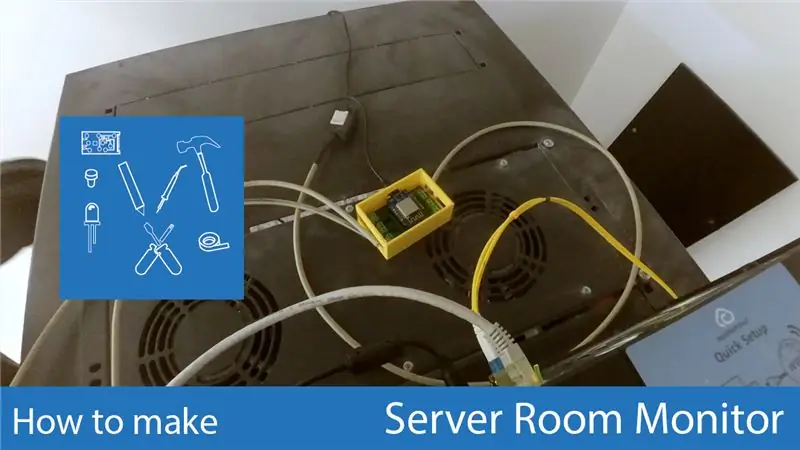
Üks serveriruumi probleemidest on temperatuur. Erinevate soojust tootvate seadmete puhul tõuseb see kiiresti. Ja kui kliimaseade ebaõnnestub, peatab see kiiresti kõik. Selliste olukordade ennustamiseks võime hankida ühe mitmest turul olevast keskkonnaseire süsteemist. Olles lihtne süsteem, otsustasin teha kohandatud lahenduse ja ehitada üles serveriruumi jälgimissüsteemi. Tänan juba ette PCBWay toetuse eest, mis pakkus kõik vajalikud trükkplaadid.
Samm: nõuded

Algselt lõin leivalauale prototüübi, nii et teadsin vajalikke ühendusi. Kuigi prototüübil on ainult üks andur ja lõpptootel mitu, oli vaja vaid ühendusi korrutada.
Siis oli vaja kood luua. Süsteeminõuded on järgmised.
Nõuded
Jaamade jälgimine
- jälgige ümbritsevat temperatuuri ja õhuniiskust
- on mitu andurit
- teatama need andmed kesksüsteemile
Keskne süsteem
- saada andmeid mitmest jaamast
- jaamu ja nende andmeid autentida
- kuvada graafik viimase 24 tunni anduri kohta
- jälgige andmeid ja saatke e-mailile hoiatus, kui jätate tavapärase vahemiku
Samm: materjal
- 1 Wemos D1 Mini
- 3 DHT22
- 9 Duponti pistik
- Telefonikaabel
- 9 Duponti hüppaja
- 9 pistikupesa päise tihvti
Kesksüsteemi jaoks töötasin välja rakenduse PHP ja MariaDB abil.
Iga jaama jaoks töötasin välja süsteemi, mis põhineb Wemos D1 Minil ja millel on mitu DHT22 andurit.
Iga jaam kogub iga 30 minuti järel ühendatud andurite andmeid, kodeerib ja saadab traadita ühenduse kaudu kesksüsteemi. Kesksüsteem dekodeerib de andmed, autentib jaama eelmääratud võtme kaudu ja lisab andmed andmebaasi
Samm: kood ja trükkplaat
Kood
Kogu kood on saadaval minu GitHubi kontol.
PCB
Pärast prototüüpi lõin PCB. PCB loomiseks kasutasin Autodesk Eagle'i. See on tasuta saadaval kuni 11 cm küljega trükkplaatide jaoks.
PCB loomiseks Autodesk Eagle'is peate looma projekti ja koostama projekti raames skeemi koos komponentide ja nende ühendustega.
Pärast selle loomist loon PCB. Selleks vajutage tööriistaribal asuvat nuppu. Autodesk Eagle loob PCB koos kõigi komponentidega ja näitab vastavaid ühendusi. Seejärel tuleb määratleda trükkplaadi suurus, paigutada komponendid oma kohale ja luua nendevahelised ühendused (lisateavet leiate siit
Lõpuks on vaja joonis eksportida tootmiseks esitamiseks Gerberi vormingusse. Kuna võimalusi on mitmeid, pakub PCBWay samm -sammult õpetust (https://www.pcbway.com/helpcenter/technical_support/Generate_Gerber_files_in_Eagle.html) ja ütleb, millised failid tuleb esitada.
Esitamine toimub PCBWay veebisaidil. Esitamisel tehakse maksumus automaatselt kättesaadavaks. Üks võimalus, mida tuleks kontrollida, on "HASL -pliivaba", et eemaldada plii plaatidelt. Pärast esitamist on tootmisprotsess kiire, kulub 1 kuni 2 päeva.
4. samm: kokkupanek
Pärast PCBWay PCB -de kättesaamist jootsin erinevad komponendid oma kohale. PCBd on valmis komponentide vastuvõtmiseks, mis muudab protsessi üsna lihtsaks.
Kui trükkplaadid on valmis, olen loonud erinevad anduriühenduskaablid. Need koosnevad 2-paarilisest telefonikaablist, millel on anduriga ühendamiseks Dupont-pistikud.
Siis pidin juhtumid looma. Need modelleeriti Autodesk Fusion 360 -s ja trükiti PLA -ga Prusa I3 Hephestos.
Seejärel panin selle kokku. PCB tuli paigutada nii korpusele kui ka erinevatele anduritele. Samuti oli vaja kaitsta pistikuid termokahaneva hülsiga.
Kohapeal viidi läbi lõplik kokkupanek. Asetasin anduri resti keskele ja kaks teist kummagi peale. See võimaldab mul jälgida temperatuuri ja niiskust ruumi erinevates punktides ja erinevatel kõrgustel.
Lõpuks kontrollisin, kas on olemas ühendus kesksüsteemiga ja milliseid andmeid edastatakse.
Ideaalses olukorras peaksid kõik andurid olenemata asukohast ja kõrgusest teatama samadest väärtustest. Kui ülemised teatavad kõrgematest väärtustest, soojeneb ruum.
Soovitan:
Raspberry Pi 4 seadistamine sülearvuti/arvuti kaudu Etherneti kaabli abil (monitor puudub, WiFi puudub): 8 sammu

Seadistage Raspberry Pi 4 sülearvuti/arvuti kaudu Etherneti kaabli abil (ilma monitorita, ilma WiFi-ühenduseta): selles töötame seadistamiseks Raspberry Pi 4 mudeli B 1 Gb RAM-iga. Raspberry-Pi on ühe pardaarvuti, mida kasutatakse taskukohase hinnaga hariduslikel eesmärkidel ja isetegemise projektides, vajab toiteallikat 5V 3A
Temperatuuri, niiskuse monitor - Arduino Mega + Ethernet W5100: 5 sammu

Temperatuur, õhuniiskuse monitor - Arduino Mega + Ethernet W5100: moodul 1 - FLAT - riistvara: Arduino Mega 2560 Wiznet W5100 Etherneti kilp 8x DS18B20 temperatuuriandur OneWire'i siinil - jagatud 4 OneWire siiniks (2,4,1,1) 2x digitaalne temperatuur ja niiskusandur DHT22 (AM2302) 1x temperatuur ja niiskus
Radooni vähendamise monitor: 4 sammu

Radoon levib monitori kaudu: ülevaade See on alati meie ümber lõhnatu, maitsetu ja nähtamatu radioaktiivne gaas. Radoon on problemaatiline, kuna see lekib meie koju
Lihtne väga väikese võimsusega BLE Arduino 2. osas - Temperatuuri/niiskuse monitor - Rev 3: 7 sammu

Lihtne väga väikese võimsusega BLE Arduino 2. osas - temperatuuri/niiskuse monitor - 3. versioon: värskendus: 23. november 2020 - 2 x AAA patarei esmakordne vahetamine alates 15. jaanuarist 2019, st 22 kuud 2xAAA leelisel Uuendamine: 7. aprill 2019 - versioon 3 lp_BLE_TempHumidity, lisab kuupäeva/kellaaja graafikud, kasutades pfodApp V3.0.362+, ja automaatse drosseliga
Seroma: Serveriruumi haldur: 20 sammu
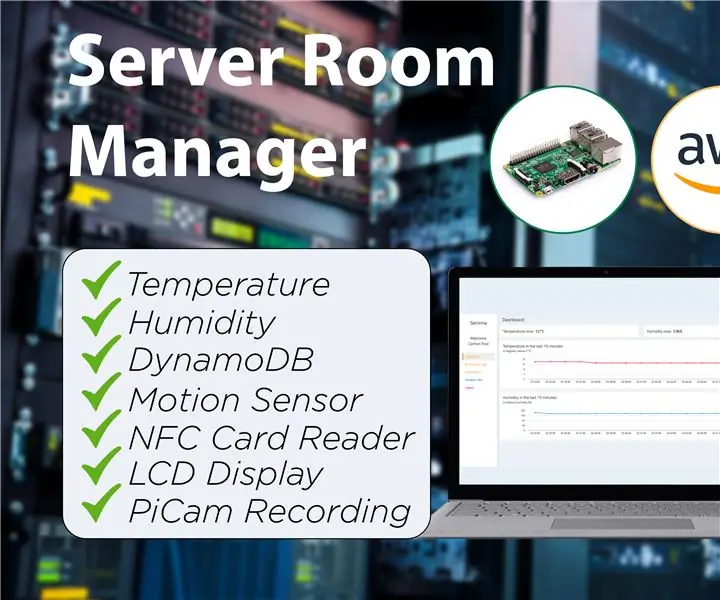
Seroma: Serveriruumihaldur: Seroma on kõik-ühes serveriruumihaldur, mis võimaldab kasutajatel kontrollida serverite olekut (temperatuur ja niiskus), serveriruumi juurdepääsulogisid ning jälgida ka serveriruumi ennast mis tahes turvarikkumiste eest
